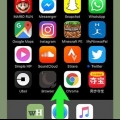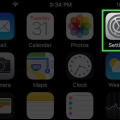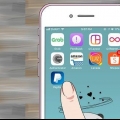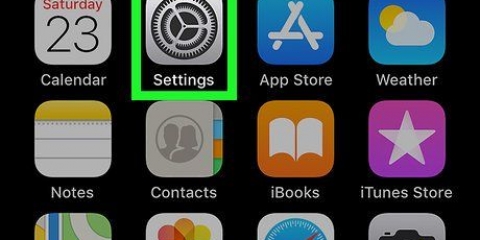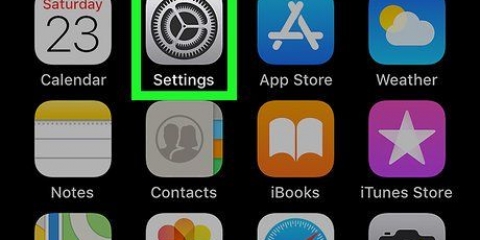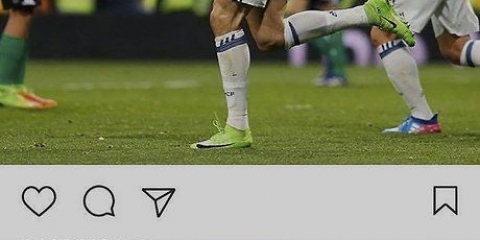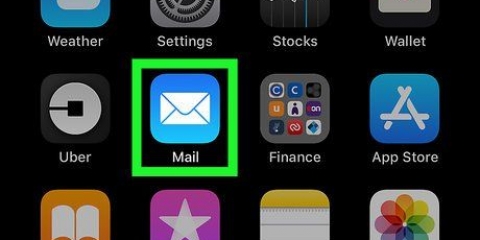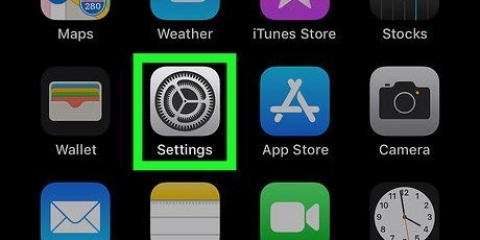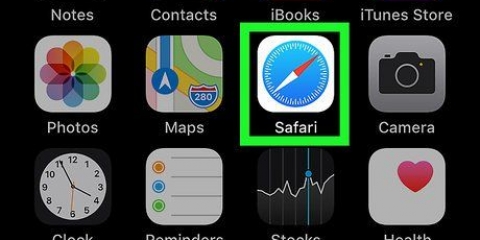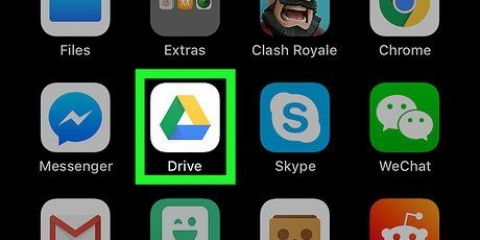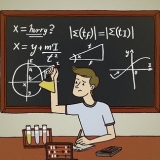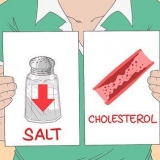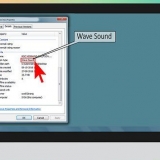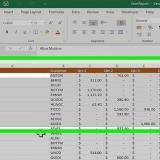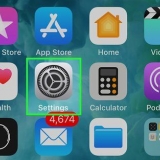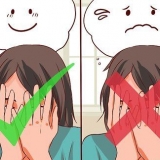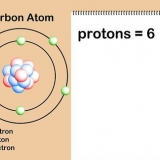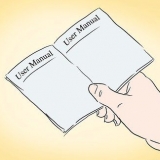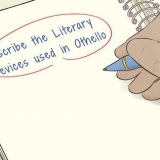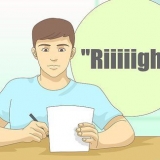Slå på eller av funktionen för delat tangentbord på en ipad
I den här artikeln visar vi dig hur du delar upp tangentbordet på din iPads skärm så att det är lättare att skriva med tummarna.
Steg

1. Öppna Inställningar. Det är en app med en grå kugghjulsikon som normalt kan hittas på din startskärm.

2. Tryck på Allmänt. Det här alternativet är ett av de bästa alternativen i menyn, bredvid den grå kugghjulsikonen.

3. Tryck på Tangentbord. Du hittar detta i mitten av menyn.

4. Ställ in skjutreglagetDelat tangentbord på `På`-läget. Knappen blir nu grön. Nu blir funktionen Delat tangentbord aktiveras.
För att stänga av funktionen, skjut knappen bakåt; då blir knappen vit igen.

5. Tryck på ett textfält. Du kan trycka på ett textfält i valfri app som använder tangentbordet (som Notes, Safari, Messages) för att öppna tangentbordet på skärmen.
Funktionen Delat tangentbord fungerar inte om din iPad är ansluten till ett hårdvarutangentbord.

6. Svep i motsatta riktningar med två fingrar. Svep på tangentbordet med två fingrar, från mitten till kanterna på skärmen. Om funktionen Delat tangentbord är aktiverat kommer tangentbordet att delas upp i två halvor.
Dela tangentbordet gör Textbyte avstängd, så att du inte ser förslag medan du skriver.

7. Svep från kanterna till mitten. Du kan återmontera tangentbordet genom att svepa ihop de två halvorna med två fingrar, d.v.s. från kanterna till mitten av skärmen.
Tips
Du kan skapa anpassade gester från avsnittet Tillgänglighet i appen Inställningar.
"Slå på eller av funktionen för delat tangentbord på en ipad"
Оцените, пожалуйста статью